10 parasta pikanäppäintä Windows 10:ssä ja niiden käyttö

Tutustu Windows 10:n 10 suosituimpaan pikanäppäimeen ja siihen, miten voit hyödyntää niitä tehokkaasti töissä, koulussa ja muissa asioissa.
Vaikka Sims 4 on täynnä hyvin harkittuja ominaisuuksia, työvaatteet eivät ole yksi niistä. Monet käyttäjät eivät pidä simien asuistaan. He eivät usein esittele hahmonsa ammattia parhaassa valossa, ja vaikka heidän hahmonsa ansaitsisivat ylennyksen, vaatteet palaavat joskus entisiksi.

Haluat vaihtaa heidän pukeutumisensa korjataksesi tämän ongelman, mutta miten teet sen?
Tässä artikkelissa annamme sinulle vaiheittaisen oppaan työasujen vaihtamiseen Sims 4:ssä. Opit myös vaihtamaan NPC-työvaatteet yhtenäisen ilmeen saamiseksi.
Kuinka vaihtaa työvaatteet Sims 4:ssä
Työvaatteiden vaihtaminen Sims 4:ssä voi olla hankalaa, koska itse peli ei salli tätä ominaisuutta. Onneksi voit käyttää huijauskoodia tämän "Vaihda uraasun" -nimisen esteen voittamiseksi. Sen avulla voit toteuttaa kaikki pukeutumisideasi tehdäksesi simiesi urasta houkuttelevamman.
Ennen kuin voit käyttää tätä koodia, sinun on ensin otettava huijaukset käyttöön pelissäsi. Jos et ole vielä ottanut huijauksia käyttöön, voit tehdä sen seuraavasti:
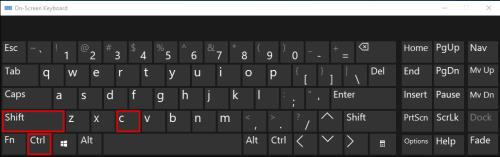

testingCheats [true] or testingCheats [on]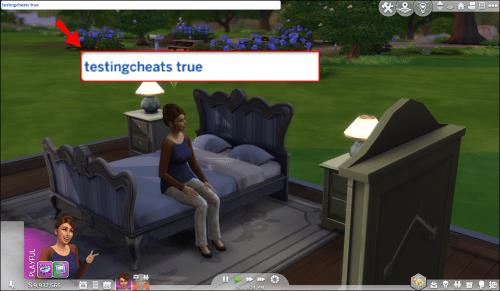
testingCheats [true]ilman sulkuja.Kun olet aktivoinut huijauskonsolin, voit ottaa käyttöön "Change Career Outfit" -koodin. Toimi seuraavasti:
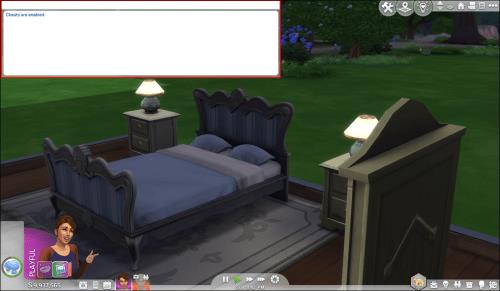
sims.modify_career_outfit_in_cas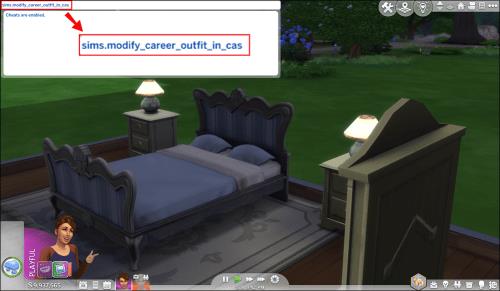


Aina kun suunnittelet uuden työasun, muutos ei vaikuta simiesi uraan. He jatkavat työskentelyä samoin kuin ennenkin, mutta heidän pukeutumisensa on erilainen. Myös kaikki muu on koskematonta, mukaan lukien sosiaalinen vuorovaikutus. Tästä syystä huijauskoodi on erittäin kätevä.
Muista kuitenkin, että joitain työasuja ei ole tarkoitettu käytettäväksi tiettyjen rakennusten tai työtilojen ulkopuolella. Et löydä niitä edes CAS-tilan kautta. Näin ollen, jos vaihdat nämä univormut omaan, et ehkä voi peruuttaa muutosta. Tämän skenaarion välttämiseksi varmista, että voit käyttää nykyisiä työvaatteitasi vapaasti.
Toinen tapa vaihtaa simiesi työasu on käyttää "Plan Career Outfit" -nimistä modia. Modi lisää vuorovaikutusta kaikkiin lipastoihin, Get Together -kaappiin ja peileihin. Se voidaan myös sisällyttää mihin tahansa objektiin, jossa on jo Change Sim -vuorovaikutus, mikä tarkoittaa, että se toimii automaattisesti mukautetun sisällön luomien kanssa.
Ainoa haittapuoli on, että modi on yhteensopiva vain sellaisten simien kanssa, joilla on työ, joka antaa heille univormut. Heidän on myös oltava vähintään teini-ikäisiä.
Tässä on mitä sinun on tehtävä käyttääksesi modia:
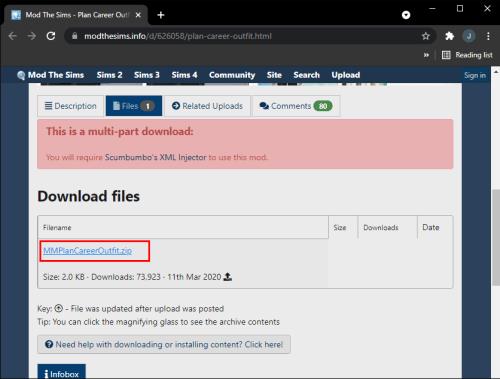
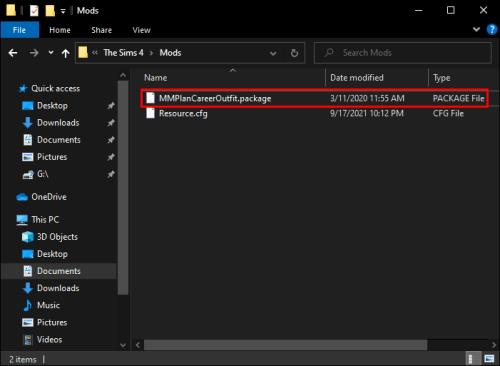
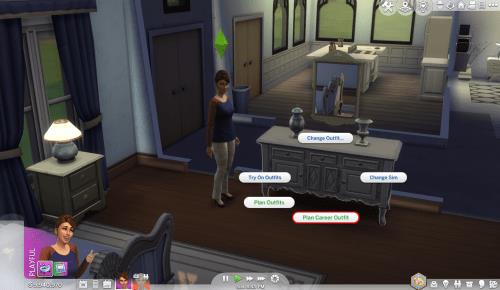


Seuraavan kerran kun simisi lähtevät töihin, he pukeutuvat uuteen asuun.
Käyttämällä tätä vuorovaikutusta simeillä useissa työtehtävissä voit muuttaa vain viimeisimmän työn asua. Modi ei myöskään tue Child Simsin työasuja.
Muista, että tämän modin käyttäminen vaatii Scumbumbo XML Injectorin. Tämä on modikirjasto, jonka avulla modit voivat käyttää mukautettuja katkelmia skriptien sijaan yksinkertaisten muutosten tekemiseen. Sen avulla modderit voivat myös julkaista modejaan huolehtimatta käsikirjoituksen kirjoittamisesta, kääntämisestä tai ylläpidosta.
Lataa ja asenna Injector seuraavasti, jos et ole vielä tehnyt sitä:
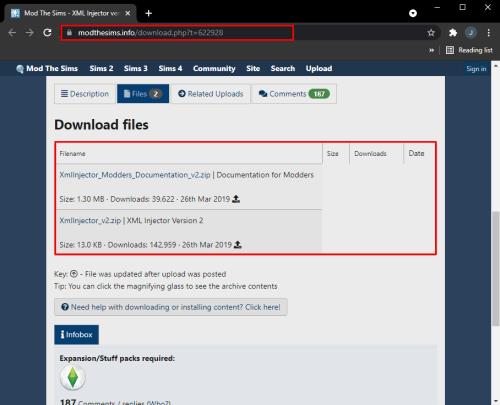
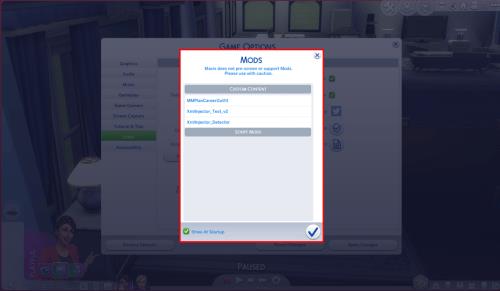
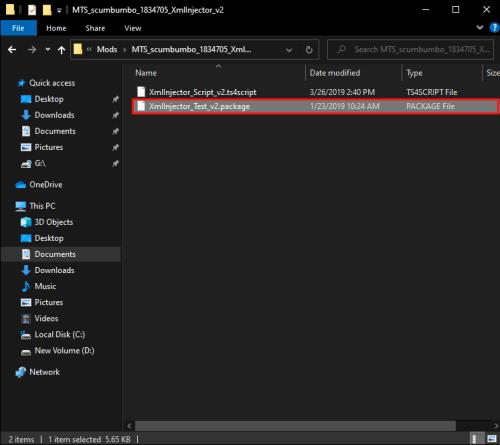
XmlInjector_Test_v2.package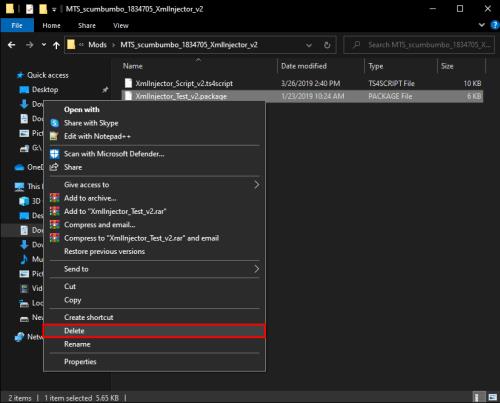
Tällä tavalla testit eivät enää näy piirakkavalikoissa. Muista kuitenkin säilyttää komentosarjatiedosto Mods-kansiossa. Jos poistat sen, muut siitä riippuvat modit eivät välttämättä toimi.
Kun olet asentanut ja testannut Injectorin, voit hyödyntää asukokonaisuuttasi parhaalla mahdollisella tavalla. Injector varmistaa, että se ei ole ristiriidassa muiden modien kanssa, pitäen pelisi ehjänä ja vakaana.
NPC-työasun vaihtaminen Sims 4:ssä
NPC-työasun vaihtaminen on samanlaista kuin hahmojesi asujen vaihtaminen. Sinun on jälleen avattava huijauskoodikonsoli ja syötettävä huijauskoodi:
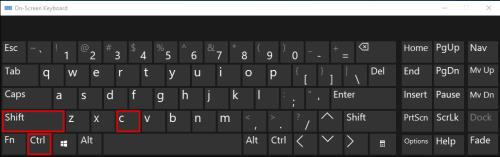

testingCheats [true]tai testingcheats [on]. Jos rivit eivät toimi, kirjoita ne ilman hakasulkeita.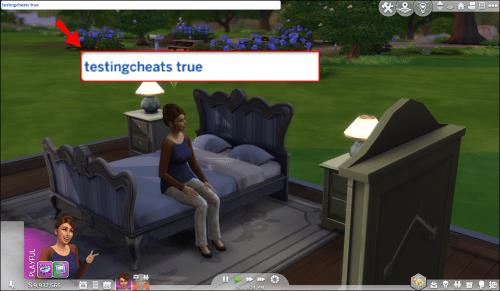
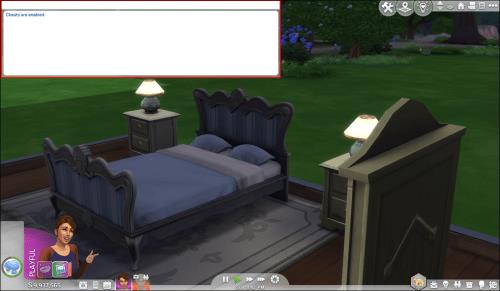
fulledit-tila
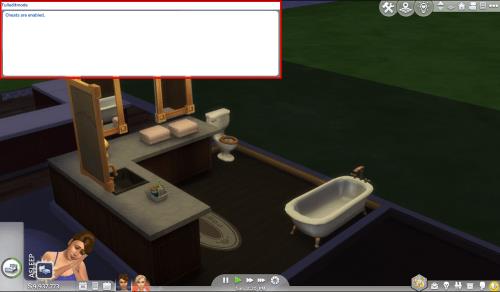
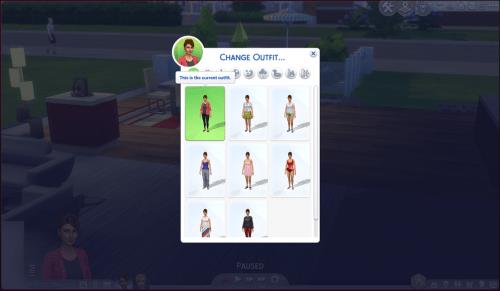
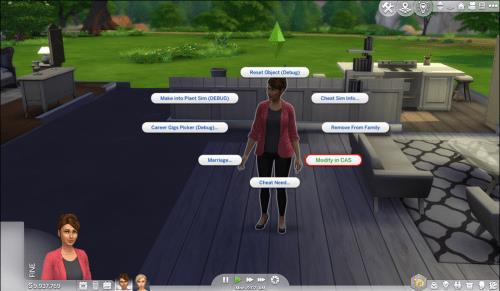

Muita usein kysyttyjä kysymyksiä
Tämä osio sisältää vastaukset muihin simiä koskeviin kysymyksiisi.
Kuinka voin ottaa Sims 4 -huijaukset käyttöön Macissa?
Olemme käsitelleet, mitä sinun on tehtävä huijauskoodien ottamiseksi käyttöön tietokoneella. Prosessi on sama, jos olet Mac-käyttäjä. Tältä se näyttää:
1. Kirjoita seuraava näppäinyhdistelmä: Ctrl + Vaihto + C .
2. Näet nyt huijaussyöttöikkunan. Kirjoita testingCheats [true]tai testingcheats [on]. Jos rivit eivät toimi, kirjoita ne ilman hakasulkeita.
3. Paina Enter , niin olet valmis.
Kuinka voin ottaa Sims 4 -huijaukset käyttöön Xboxissa?
Sims 4:n huijaukset ovat myös käytettävissä konsolin kautta. Ota ne käyttöön Xboxissasi seuraavasti:
1. Kun olet pelissä, paina LT , LB , RT , RB yhdistelmää ohjaimessa tuodaksesi syöttöruutuun.
2. Kirjoita suluilla testingCheats [true]tai testingcheats [on]ilman sen mukaan, mikä sopii sinulle.
3. Avaa syöttöruutu uudelleen syöttääksesi huijauskoodisi.
Kuinka voin ottaa Sims 4 -huijaukset käyttöön PS4:llä?
Sims 4 -huijauskoodien aktivointi PS4:llä tapahtuu seuraavasti:
1. Käynnistä peli ja syötä seuraava näppäinyhdistelmä: L1, L2, R1, R2. Tämä tuo esiin syöttöruudun.
2. Syötä testingCheats [true]tai testingcheats [on].
3. Avaa huijauslaatikko uudelleen syöttääksesi huijauskoodisi. Jos se ei tule näkyviin, yritä kirjoittaa jompikumpi rivi yllä ilman hakasulkeita.
Sims 4:n huijaukset ovat hyödyllisiä, mutta ne voivat poistaa palkinnot ja saavutukset käytöstä, jos niitä käytetään PS4:ssä tai Xboxissa. Siksi harkitse päätöstäsi huolellisesti ennen huijauskoodien aktivoimista.
Kuinka muokkaan NPC:tä Sims 4:ssä?
Jos et pidä Sims 4 NPC:si ulkonäöstä, voit muuttaa niiden ulkoasua. Voit muuttaa heidän koko ulkonäköään etkä vain heidän työasujaan. Näin:
1. Avaa aiemmin aktivoitu huijauskonsoli painamalla Ctrl + Shift + C .
2. Kirjoita seuraava rivi: cas. fulleditmode.
3. Paina Enter- painiketta.
4. Siirry NPC:hen, jota haluat muokata, ja paina Vaihto + Napsauta .
5. Valitse Modify in CAS -vaihtoehto ja tee muutokset.
On aika tarkastella hienostuneesti
Työvaatteet voivat olla valtava ongelma Sims 4:ssä, mutta huijauskoodien ja modien käyttö on loistava tapa ratkaista se. Niiden avulla voit muuttaa simiesi ja NPC-pukua muutamassa minuutissa, jotta se sopii paremmin heidän ammattiinsa. Näin voit luoda täydellisesti pukeutuneen työvoiman alustastasi riippumatta.
Oletko Sims 4 -työvaatteiden fani? Tiedätkö jotain muuta tapaa muuttaa niitä? Oletko harkinnut Sims 4 NPC:n muokkaamista? Kerro meille alla olevassa kommenttiosassa.
Tutustu Windows 10:n 10 suosituimpaan pikanäppäimeen ja siihen, miten voit hyödyntää niitä tehokkaasti töissä, koulussa ja muissa asioissa.
Opas BitLockerin käyttöön, Windows 10:n tehokkaaseen salausominaisuuteen. Ota BitLocker käyttöön ja suojaa tiedostosi helposti.
Opas Microsoft Edge -selaushistorian tarkastelemiseen ja poistamiseen Windows 10:ssä. Saat hyödyllisiä vinkkejä ja ohjeita.
Katso, kuinka voit pitää salasanasi Microsoft Edgessä hallinnassa ja estää selainta tallentamasta tulevia salasanoja.
Kuinka eristää tekstin muotoilua Discordissa? Tässä on opas, joka kertoo, kuinka Discord-teksti värjätään, lihavoidaan, kursivoitu ja yliviivataan.
Tässä viestissä käsittelemme yksityiskohtaisen oppaan, joka auttaa sinua selvittämään "Mikä tietokone minulla on?" ja niiden tärkeimmät tekniset tiedot sekä mallin nimen.
Palauta viimeinen istunto helposti Microsoft Edgessä, Google Chromessa, Mozilla Firefoxissa ja Internet Explorerissa. Tämä temppu on kätevä, kun suljet vahingossa minkä tahansa välilehden selaimessa.
Jos haluat saada Boogie Down Emoten Fortnitessa ilmaiseksi, sinun on otettava käyttöön ylimääräinen suojakerros, eli 2F-todennus. Lue tämä saadaksesi tietää, miten se tehdään!
Windows 10 tarjoaa useita mukautusvaihtoehtoja hiirelle, joten voit joustaa, miten kohdistin toimii. Tässä oppaassa opastamme sinut läpi käytettävissä olevat asetukset ja niiden vaikutuksen.
Saatko "Toiminto estetty Instagramissa" -virheen? Katso tämä vaihe vaiheelta opas poistaaksesi tämän toiminnon, joka on estetty Instagramissa muutamalla yksinkertaisella temppulla!







